कोडी (जिसे पहले XBMC के नाम से जाना जाता था), लोकप्रिय मीडिया सेंटर सॉफ्टवेयर ने अपने अद्भुत समुदाय की बदौलत एक दशक से अधिक समय पहले से ही एक लंबा सफर तय किया है। जबकि यह अद्भुत सुविधाओं के टन के साथ एक शानदार पेशकश है, यह उपयोग करने के लिए सबसे आसान नहीं है। एक नए उपयोगकर्ता के लिए, ओपन-सोर्स सॉफ़्टवेयर दरार करने के लिए एक कठिन अखरोट हो सकता है लेकिन समय और सही कॉन्फ़िगरेशन के साथ, आपको इसे पकड़ना चाहिए। ठीक है, हम यहाँ आपकी मदद कर रहे हैं। यहां कुछ बेहतरीन कोडी टिप्स और ट्रिक्स दिए गए हैं जिनकी मदद से आपको एक प्रो की तरह कोडी का इस्तेमाल करना चाहिए:
1. म्यूटेंट प्रोफाइल
यदि किसी परिवार में सभी सदस्यों द्वारा कोडी का उपयोग किया जा रहा है, तो विभिन्न उपयोगकर्ताओं के लिए प्रोफाइल बनाना एक अच्छा विचार हो सकता है। प्रोफाइल कुछ भी नहीं बल्कि उपयोगकर्ता खाते हैं, ताकि आप अन्य चीजों के बीच अपनी सामग्री और पसंदीदा की रक्षा कर सकें। आप सिस्टम-> सेटिंग्स-> प्रोफ़ाइल-> प्रोफ़ाइल में जाकर एक नई प्रोफ़ाइल जोड़ सकते हैं। आप प्रोफ़ाइल नाम, चित्र, निर्देशिका, लॉक प्राथमिकताएं, मीडिया स्रोत और बहुत कुछ बदल सकते हैं।

2. कीबोर्ड शॉर्टकट का उपयोग करें
कोडी कई शांत कीबोर्ड शॉर्टकटों का समर्थन करता है जो कुछ कार्यों को बहुत तेज करते हैं। उदाहरण के लिए, " \ " कुंजी आपको पूर्ण-स्क्रीन और विंडो मोड के बीच स्विच करने देती है, " P " आपको खेलने देता है, " F " आपको स्क्रीनशॉट कैप्चर आदि के लिए " Ctrl + S " तेजी से आगे बढ़ने देता है, इसलिए, यदि आप एक हैं नियमित कोडी उपयोगकर्ता, आपको कोडी के लिए कीबोर्ड शॉर्टकट देखने चाहिए।
3. होम स्क्रीन को अनुकूलित करें
कोडी होम स्क्रीन संगीत, वीडियो, प्रोग्राम आदि जैसे कुछ महत्वपूर्ण विकल्पों के साथ शुरू होने पर बहुत सरल लगती है, लेकिन अच्छी तरह से अनुकूलित करने के लिए विकल्प हैं। अनुकूलन विकल्प सिस्टम-> सेटिंग्स-> सूरत-> त्वचा-> सेटिंग्स में पाए जा सकते हैं। यहां आप " होम विंडो " विकल्पों पर जा सकते हैं, जिससे आप बदल सकते हैं कि मौसम, वीडियो, संगीत और एल्बम जैसी होम स्क्रीन पर क्या जानकारी देखी जा सकती है।
आप होमस्क्रीन से वीडियो, संगीत, कार्यक्रम और चित्र जैसे मुख्य मेनू भी छिपा सकते हैं। " ऐड-ऑन शॉर्टकट्स " विकल्प में, आप विभिन्न उप-मेनू में शॉर्टकट के रूप में विभिन्न ऐड-ऑन जोड़ सकते हैं जिन्हें हम आसान पहुंच के लिए होमस्क्रीन पर देखते हैं।

4. पसंदीदा में जोड़ें
कोडी होम स्क्रीन पर, आपने पावर बटन के साथ एक स्टार आइकन देखा होगा। खैर, उस स्टार बटन में आपके पसंदीदा ऐड-ऑन हैं। आप संगीत, कार्यक्रम या वीडियो ऐड-ऑन पर जाकर " पसंदीदा " सूची में एक ऐड-ऑन जोड़ सकते हैं और एक ऐड-ऑन पर राइट क्लिक करके " पसंदीदा में जोड़ें " का चयन कर सकते हैं। आप पसंदीदा में विभिन्न उप-श्रेणियों को भी जोड़ सकते हैं, ताकि आप आसानी से होम पेज से उन तक पहुंच सकें।

5. क्षेत्र और भाषा बदलें
कोडी की अपनी डिफ़ॉल्ट भाषा अंग्रेजी और अमेरिका के रूप में क्षेत्र है, लेकिन आप उन्हें आसानी से बदल सकते हैं। क्षेत्र या भाषा बदलने के लिए, सिस्टम-> सेटिंग्स-> सूरत-> अंतर्राष्ट्रीय पर जाएं और अपनी इच्छित भाषा का चयन करें। एक बार जब आप एक भाषा चुनते हैं, तो कोडी पहले भाषा को डाउनलोड और इंस्टॉल करेगा।
यदि आप एक क्षेत्रीय भाषा चुनते हैं, तो क्षेत्र स्वचालित रूप से बदल जाता है। हालांकि, यह ध्यान रखना महत्वपूर्ण है कि सूचीबद्ध सभी भाषा पैक, कोडी पर काम नहीं करते हैं। उदाहरण के लिए, फ्रेंच, रूसी आदि लोकप्रिय भाषाएँ काम करती हैं, लेकिन क्षेत्रीय भाषाएँ जैसे हिंदी, चीनी और बहुत कुछ नहीं। भाषा और क्षेत्र के साथ, आप कोडी में वर्ण सेट और कीबोर्ड लेआउट भी बदल सकते हैं।

6. खाल बदलें
अनुकूलन विकल्प के कोडी का बहुतायत इसकी लोकप्रियता के प्रमुख कारणों में से एक है। अनुकूलन विकल्पों में से एक में विभिन्न खाल के माध्यम से कोडी के लुक को पूरी तरह से पुनर्जीवित करने की क्षमता शामिल है। कोडी टचस्क्रीन उपयोगकर्ताओं के उद्देश्य से "री-टच" त्वचा के साथ डिफ़ॉल्ट रूप से "कंफ्लुएंस" त्वचा के साथ आता है, लेकिन आप आगे जा सकते हैं और अन्य शांत कोडी खाल के टन डाउनलोड कर सकते हैं।
आप कोडी के सिस्टम-> सेटिंग्स-> प्रकटन-> त्वचा पर जाकर और "डाउनलोड मोर" पर क्लिक करके खाल डाउनलोड करने के लिए ऐसा कर सकते हैं। ऐसी खालें हैं जो नेटफ्लिक्स या एप्पल टीवी और अधिक से मेल खाने के लिए कोडी के लुक को बदल देती हैं। एक थीम के फ़ॉन्ट, रंग, ध्वनि और स्टार्टअप विंडो को बदलने की क्षमता भी है।

7. एक कस्टम पृष्ठभूमि सेट करें
एक और अनुकूलन जिसमें कोडी शामिल है, होम स्क्रीन पृष्ठभूमि को बदलने की क्षमता है। एक कस्टम बैकग्राउंड सेट करने के लिए, कोडी सिस्टम पर जाएं-> सेटिंग्स-> सूरत-> स्किन-> सेटिंग्स-> बैकग्राउंड और "कस्टम बैकग्राउंड सक्षम करें" का चयन करें । एक बार सक्षम होने के बाद, अपने सिस्टम पर आपके पास मौजूद छवि के लिए पृष्ठभूमि पथ चुनें और आप उस छवि को कोडी की पृष्ठभूमि के रूप में देखेंगे।

8. स्क्रीनसेवर सेट करें
कोडी स्क्रीनसेवर सेट करने के लिए एक विकल्प के साथ आता है और आप विभिन्न विकल्पों में से चुन सकते हैं। आप सिस्टम-> सेटिंग्स-> प्रकटन-> स्क्रीनसेवर पर जाकर कोडी पर स्क्रीनसेवर सेट कर सकते हैं। आपको " स्क्रीनसेवर मोड " में सेट करने के लिए विभिन्न स्क्रीनसेवर उपलब्ध होंगे। डिफ़ॉल्ट रूप से, कोडी डब " ब्लैक " और " ब्लैक " में केवल कुछ स्क्रीनसेवर उपलब्ध हैं, लेकिन आप अधिक विकल्प डाउनलोड करने के लिए हमेशा " अधिक प्राप्त करें " विकल्प का उपयोग कर सकते हैं। प्रत्येक स्क्रीनसेवर अपने विकल्पों और सेटिंग्स के अपने सेट के साथ आता है, ताकि आप इसे अपनी आवश्यकताओं के अनुसार निजीकृत कर सकें।

9. बेकार होने पर सोने के लिए प्रदर्शन रखें
आप कोडी में एक नींद विकल्प को सक्षम कर सकते हैं जब आपका सिस्टम कुछ बिजली बचाने के लिए एक निश्चित अवधि के लिए निष्क्रिय हो गया हो। ऐसा करने के लिए, सिस्टम-> सेटिंग्स-> सिस्टम-> पावर सेविंग पर जाएं और उस अवधि को सेट करने के बाद "बेकार होने पर डिस्प्ले को रखें" को सक्षम करें, जिसके बाद डिस्प्ले सो जाएगी।

10. मौसम आँकड़े सक्षम करें
आप सेटिंग्स में मौसम के आँकड़े को सक्षम करके कोडी के भीतर मौसम की जानकारी पर एक टैब रख सकते हैं। मौसम आँकड़े सक्षम करने के लिए, सिस्टम-> सेटिंग्स-> मौसम पर जाएं और मौसम की जानकारी के लिए एक सेवा जोड़ें। डिफ़ॉल्ट रूप से एकीकृत कोई भी मौसम सेवाएं नहीं हैं और आपको याहू वेदर, ओपनवर्क वेदर और अन्य की पसंद से मौसम सेवा डाउनलोड करने के लिए " अधिक प्राप्त करें " विकल्प को हिट करना होगा। एक बार सेवा जुड़ जाने के बाद, आपको नीचे " सेटिंग " पर जाना होगा और एक स्थान जोड़ना होगा जिसके लिए आप मौसम की जानकारी चाहते हैं।

11. सेटिंग्स स्तर चुनें
कोडी के प्रत्येक सेटिंग पृष्ठ में, आपने निचले बाएं कोने पर " सेटिंग स्तर " पाठ देखा होगा। डिफ़ॉल्ट सेटिंग्स स्तर " मानक " है, लेकिन अगर आप इसे बदल सकते हैं यदि आप अधिक विकल्प देखना चाहते हैं। आप " मानक " से " मूल ", " उन्नत " या " विशेषज्ञ " में बदलने के लिए इस पर क्लिक कर सकते हैं। कोडी ने यह सुनिश्चित करने के लिए इसे शामिल किया है कि आप विकल्पों की संख्या से अभिभूत न हों। हालाँकि, आप अपने लिए निर्णय ले सकते हैं।

12. RSS फ़ीड अक्षम या बदलें
आपने कोडी में होम पेज के निचले भाग में RSS फीड स्क्रॉलिंग देखी होगी। ठीक है, यह आधिकारिक कोडी पृष्ठ से एक फ़ीड है लेकिन अगर यह आपको परेशान करता है, तो आप इसे अक्षम कर सकते हैं। तुम भी आगे बढ़ो और आरएसएस फ़ीड के लिए एक नया स्रोत जोड़ सकते हैं। RSS फ़ीड को अक्षम या परिवर्तित करने के लिए, सिस्टम-> सेटिंग्स-> पर जाएं और "RSS समाचार फ़ीड दिखाएं" अक्षम करें।
हालाँकि, RSS फ़ीड को संपादित करने के लिए, आपको एक ऐड-ऑन डब किया हुआ " RSS Editor " स्थापित करना होगा, जिसे कोडी आपको करने के लिए संकेत देगा और इसमें केवल कुछ सेकंड लगते हैं। एक बार जोड़ने के बाद, आप अपनी इच्छा के अनुसार, RSS फ़ीड्स को जोड़, हटा या बदल सकते हैं।

13. रिमोट एक्सेस

अनजान लोगों के लिए, आप अपने एंड्रॉइड डिवाइस के माध्यम से दूर से कोडी मीडिया प्लेयर को नियंत्रित कर सकते हैं। अपने एंड्रॉइड डिवाइस से कोडी का उपयोग करने के लिए, आपको कोडी को कॉन्फ़िगर करना होगा और कोडी के लिए दूरस्थ एंड्रॉइड ऐप में से एक का उपयोग करना होगा। रिमोट एक्सेस के लिए कोडी को कॉन्फ़िगर करने के लिए, सिस्टम-> सेटिंग्स-> सेवा-> वेब सर्वर पर जाएं और "HTTP के माध्यम से रिमोट कंट्रोल की अनुमति दें" सक्षम करें । फिर, " वेब सर्वर " के नीचे " रिमोट कंट्रोल " टैब पर जाएं और अन्य सिस्टम पर प्रोग्राम द्वारा रिमोट कंट्रोल की अनुमति दें ।

उपर्युक्त कॉन्फ़िगरेशन कोरे के लिए पर्याप्त होना चाहिए, जो कोडी के लिए आधिकारिक रिमोट ऐप है, लेकिन अगर आप कुछ अन्य रिमोट ऐप जैसे कि Yatse का उपयोग करना चाहते हैं, तो आपको कुछ अन्य विकल्पों को कॉन्फ़िगर करना होगा। सिस्टम-> सेटिंग्स-> सेवाओं में, " Zeroconf " पर जाएं और "अन्य प्रणालियों के लिए सेवाओं की घोषणा करें" को सक्षम करें । फिर, " UPnP / DLNA " विकल्प पर जाएं और "मेरे पुस्तकालयों को साझा करें" और "UPnP के माध्यम से रिमोट कंट्रोल की अनुमति दें " दोनों को सक्षम करें । इस कॉन्फ़िगरेशन को यह सुनिश्चित करना चाहिए कि यात्से मूल रूप से काम करता है।
14. सभी ऐड-ऑन ब्राउज़ करें
कोडी ऐड-ऑन अद्भुत हैं, क्योंकि वे सॉफ्टवेयर में विविध कार्यक्षमता लाते हैं। हालांकि, यदि आपके पास बहुत सारे ऐड-ऑन स्थापित हैं, तो चीजें भ्रमित हो सकती हैं। खैर, आप सिस्टम-> सेटिंग्स-> ऐड-ऑन-> माय ऐड-ऑन में सभी कोडी एड-ऑन पा सकते हैं। यहां, आपको सभी ऐड-ऑन मिल जाएंगे, जो बिल्ट-इन से लेकर थर्ड पार्टी वाले हैं जिन्हें आपने इंस्टॉल किया होगा। यदि आप कोडी के लिए नए हैं, तो आपको स्थापित करने के लिए सर्वोत्तम कोडी ऐड-ऑन की जांच करनी चाहिए।

15. रिपोजिटरी पर जोड़ें
जबकि कोडी के लिए कुछ महान व्यक्तिगत ऐड-ऑन उपलब्ध हैं, विभिन्न रिपॉजिटरी हैं जो एक ही एकीकृत स्थान पर टन के कूल ऐड-ऑन लाते हैं। SuperRepo, Fusion आदि जैसे विभिन्न लोकप्रिय ऐड-ऑन रिपॉजिटरी हैं। आप इनमें से एक रिपॉजिटरी स्थापित कर सकते हैं और फिर सिस्टम-> सेटिंग्स-> ऐड-ऑन-> रिपॉजिटरी से इंस्टॉल करके विभिन्न ऐड-ऑन को इनस्टॉल कर सकते हैं ।

16. सेट शटडाउन टाइमर
यदि आप एक निश्चित अवधि के बाद कोडी को स्वतः बंद करना चाहते हैं, तो आप " कस्टम शटडाउन टाइमर " विकल्प का उपयोग कर सकते हैं। इसे सेट करने के लिए, कोडी होम स्क्रीन में निचले बाईं ओर पावर बटन पर क्लिक करें और फिर, कस्टम शटडाउन टाइमर का चयन करें और मिनटों में अवधि जोड़कर टाइमर को सक्रिय करें। यदि आप अपना विचार बदलते हैं, तो आप उसी विकल्प पर जाकर इसे रद्द भी कर सकते हैं।

इन टिप्स और ट्रिक्स से अपने कोडी के अनुभव को बूस्ट करें
कोडी एक बहुत शक्तिशाली मीडिया सेंटर टूल है और इन युक्तियों को सुनिश्चित करना चाहिए कि आप इसकी पूरी क्षमता को प्राप्त कर सकें। कोडी लगभग सभी प्लेटफार्मों पर उपलब्ध है जिसमें एंड्रॉइड, ओएस एक्स, विंडोज, लिनक्स, आईओएस, रास्पबेरी पाई, टीवी और बहुत कुछ शामिल है, इसलिए आपको इसे एक कोशिश देना चाहिए अगर आप पहले से ही नहीं हैं। यदि हम इस सूची का एक हिस्सा हो सकते हैं, जो किसी अच्छी छिपी हुई विशेषता से चूक गए हैं, तो हमें टिप्पणी अनुभाग में बताएं।

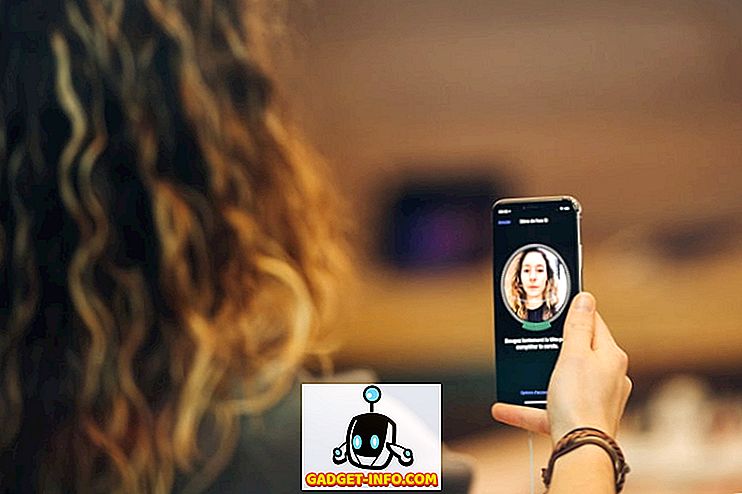



![उल्लसित सांता की Google खोज युक्तियाँ रैप [वीडियो]](https://gadget-info.com/img/social-media/356/hilarious-santa-s-google-search-tips-rap.jpg)



![अधिक सामान - 366 सेकंड्स में 2012 के 366 दिन [वीडियो]](https://gadget-info.com/img/more-stuff/174/366-days-2012-366-seconds.jpg)